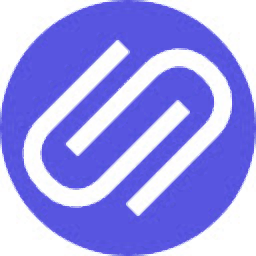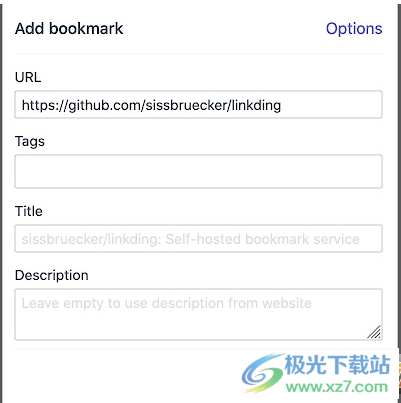软件介绍
LINK书签服务扩展可以帮助用户快速添加书签,将新的网址粘贴到软件中并添加到自己托管的书签服务中,方便后期管理自己的书签服务。这个软件操作起来非常简单,部署到自己的程序中就可以提供一个扩展功能,方便用户在自己的书签服务中添加任意URL。添加书签时,可以设置标签。查看书签内容后,您可以直接输入标签或通过关键字查询托管的书签内容。
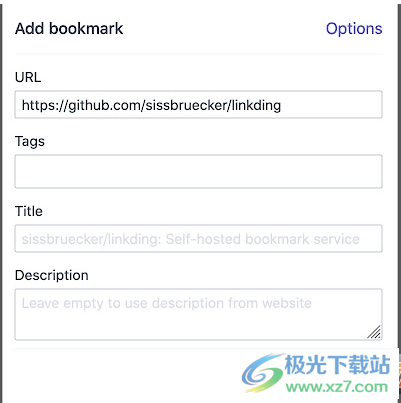 软件功能
软件功能支持链接书签服务的扩展
链接自管理书签管理器。这是一个配套的扩展,允许您快速添加书签到您的链接实例。
快速为当前标签添加书签(键盘快捷键:Alt+Shift+L)
-通过Omnibox/地址栏搜索书签(输入“ld”,然后输入空格,然后输入搜索词)。
注意:这个扩展只有在你已经在使用或者有兴趣安装linkding的时候才有用。
软件功能
1.您可以在软件上管理自己的书签,并查看书签的内容。
2.支持搜索功能。输入书签标签以立即搜索托管书签。
3.支持单书签操作和多书签批量操作。
4.您可以根据书签类型或用户名归档当前书签。
解释
收集关于使用链接的提示和技巧。
# #在Android/Chrome上使用小书签
这个方法解释了如何在Android/Chrome上使用标准的链接书签。
Android上的Chrome不允许小书签像在桌面系统上一样运行。然而,这里有一个解决方案。
* *注意* *这只适用于Chrome,不适用于Android上的其他浏览器。
单击右上角三点菜单中的星形图标,为链接的部署创建书签。接下来,您必须编辑书签。编辑URL并用实例的书签代码替换它,并给它一个易于键入的名称,如“BM”代表书签,或“LD”代表链接:
```
JavaScript:窗口。打开(` http:///书签/new?url = & # 36 & # 123enCodeURIComponent(窗口。位置)& # 125;&自动关闭`)
```
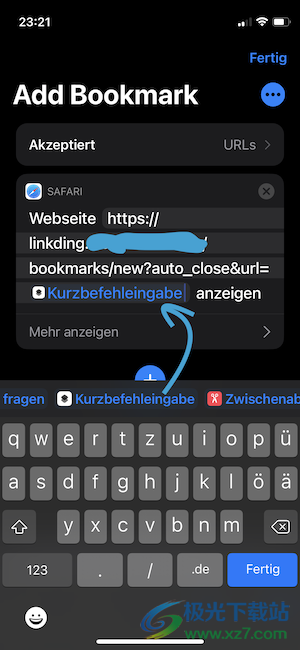 现在,当您浏览web并希望将当前页面保存为链接实例的书签时,只需在地址栏中键入“bm”并从结果中选择它。小书签代码会触发,你会被重定向,所以请保存当前页面。
现在,当您浏览web并希望将当前页面保存为链接实例的书签时,只需在地址栏中键入“bm”并从结果中选择它。小书签代码会触发,你会被重定向,所以请保存当前页面。书签管理
虽然link UI本身有批量编辑书签的功能,但是你也可以使用管理应用来管理书签或者进行批量操作。
在主链接管理页面上,选择*书签*。
首先,选择你要操作的书签:
-指定一个过滤器来确定要操作的书签:
-在*按用户名*列中,您可以选择过滤特定用户的书签。
-在*按存档*列中,您可以选择过滤已存档或未存档的书签。
-在*按标签*列中,您可以选择过滤特定的标签。
-在搜索框中,您还可以添加文本过滤器(请注意,这并不使用与链接UI本身相同的搜索语法)
现在将显示与您的过滤器匹配的书签列表,每个书签在单独的一行中。
每一行都以一个复选框开始。
选择单个书签进行批量操作,或选择顶部的复选框选择所有显示的书签。
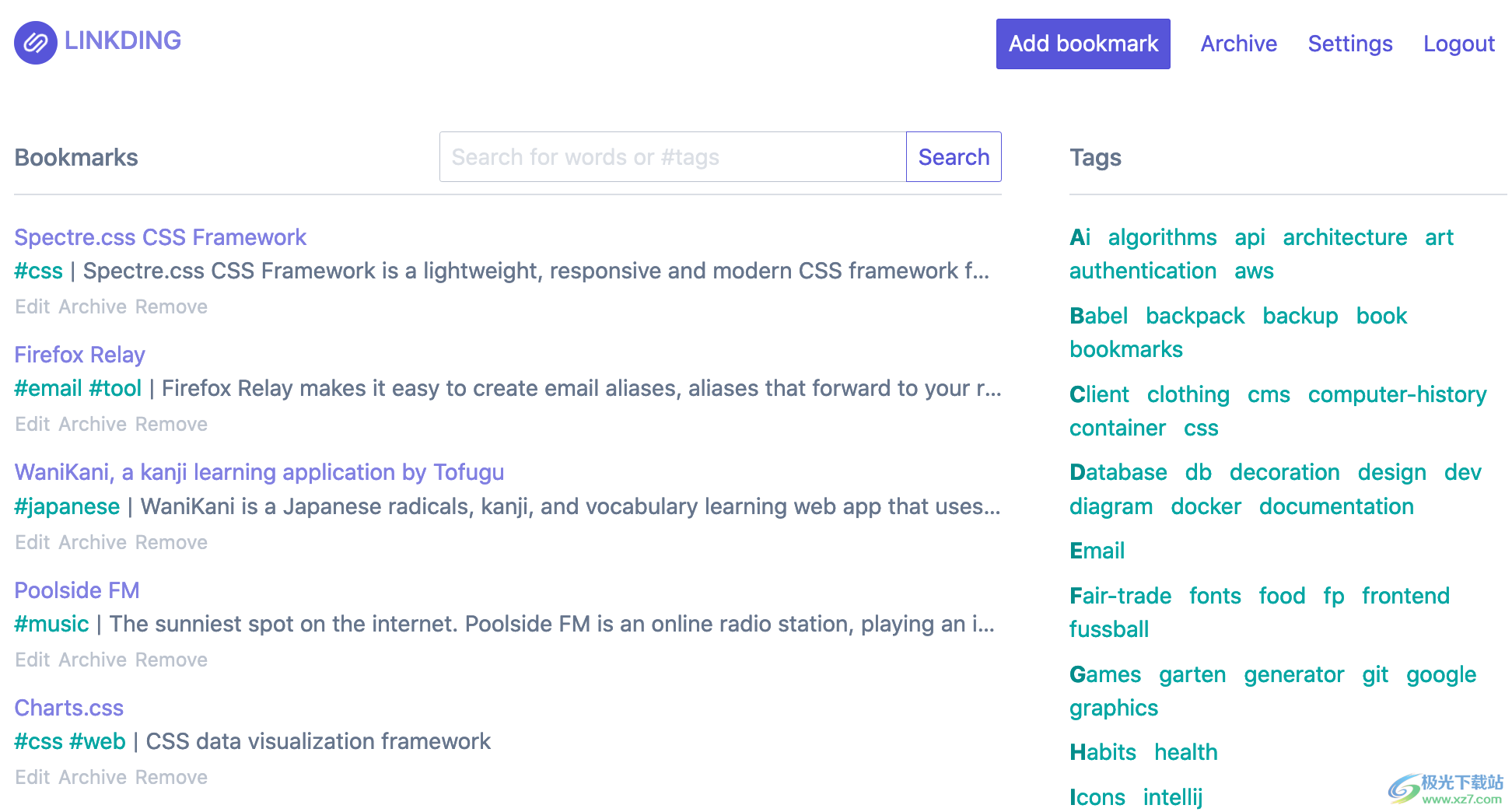 打开操作选择框,选择所需的批处理操作:
打开操作选择框,选择所需的批处理操作:-删除
-存档
-取消存档
单击复选框旁边的按钮执行操作。
##标签管理
虽然Link UI目前只允许创建或分配标签,但您可以使用管理应用程序来管理您的标签。如果您想要清理标签集合,这可能特别有用。
在主链接管理页面上,选择*标签*。
与上面的书签管理类似,您现在可以通过指定过滤器然后选择每个标签来指定要操作的标签。
打开操作选择框,选择所需的批处理操作:
-删除
-删除未使用的标签-这将仅删除当前未分配给任何书签的选定标签。
单击复选框旁边的按钮执行操作。
请注意,删除标签不会影响带有此标签的书签,只会从这些书签中删除标签。